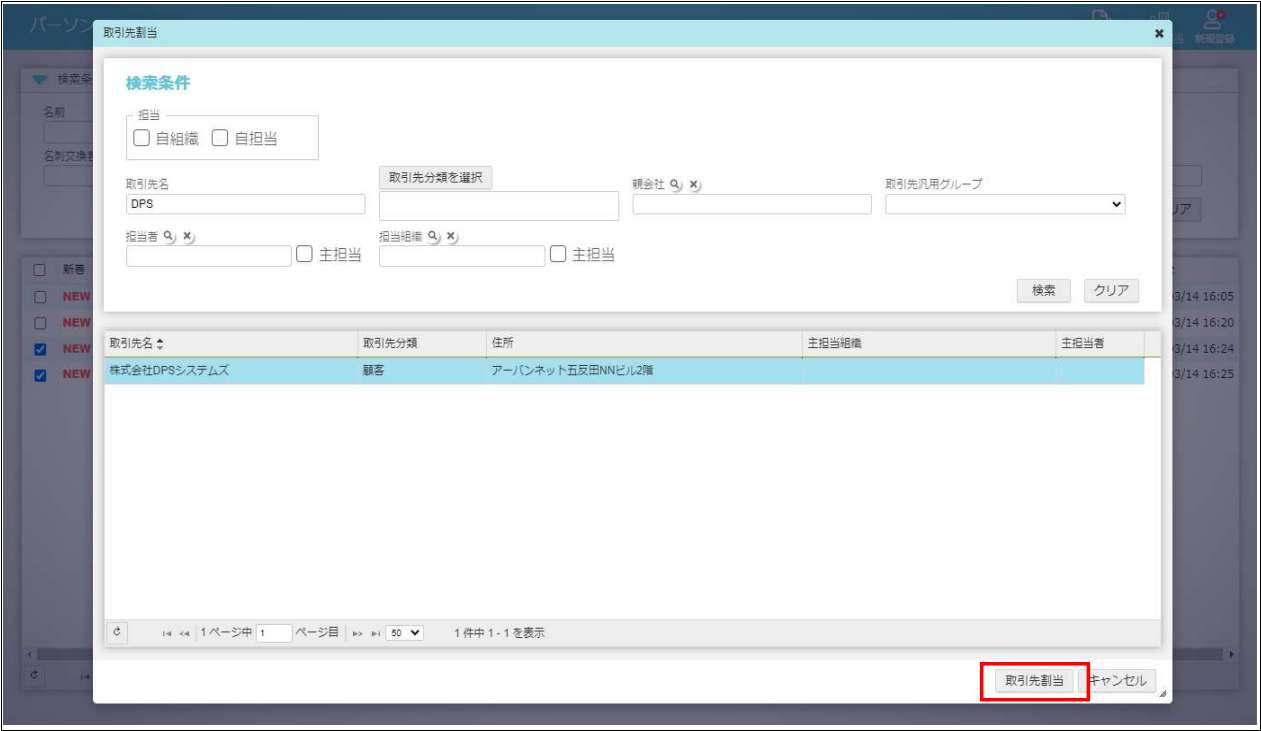パーソン・名刺の登録
パーソンとは社外関係者のことを示し、各パーソンの情報および名刺管理情報を管理できます。
パーソンは独立した情報のため商談化前(顧客登録や案件登録の前)でも管理ができ、名刺情報を登録することが可能です。
パーソン・名刺の登録は、大きく以下2通りの登録方法があります。
必��要に応じて、各手順を参照ください。
- パーソン・名刺登録(インポート機能利用)
- パーソン情報をインポート機能で登録を行います。
- 「Accel-Mart Quick 営業支援管理者」ロールを持つユーザが設定を行ってください。
- パーソン・名刺登録(名刺一括登録機能利用)
- パーソン情報を名刺一括登録機能で登録を行います。
- 「Accel-Mart Quick 営業支援編集ユーザ」ロールを持つユーザが設定を行ってください。
パーソン・名刺登録(インポート機能利用)
本ドキュメントの操作は「Accel-Mart Quick 営業支援管理者」ロールを持つユーザで実施してください。
Excelフォーマットの取得
-
メニューから「管理」-「営業支援」-「インポート・エクスポート」-「パーソン」を選択する。
-
「エクスポート」ボタンを押下し、Excelフォーマットをダウンロードする。
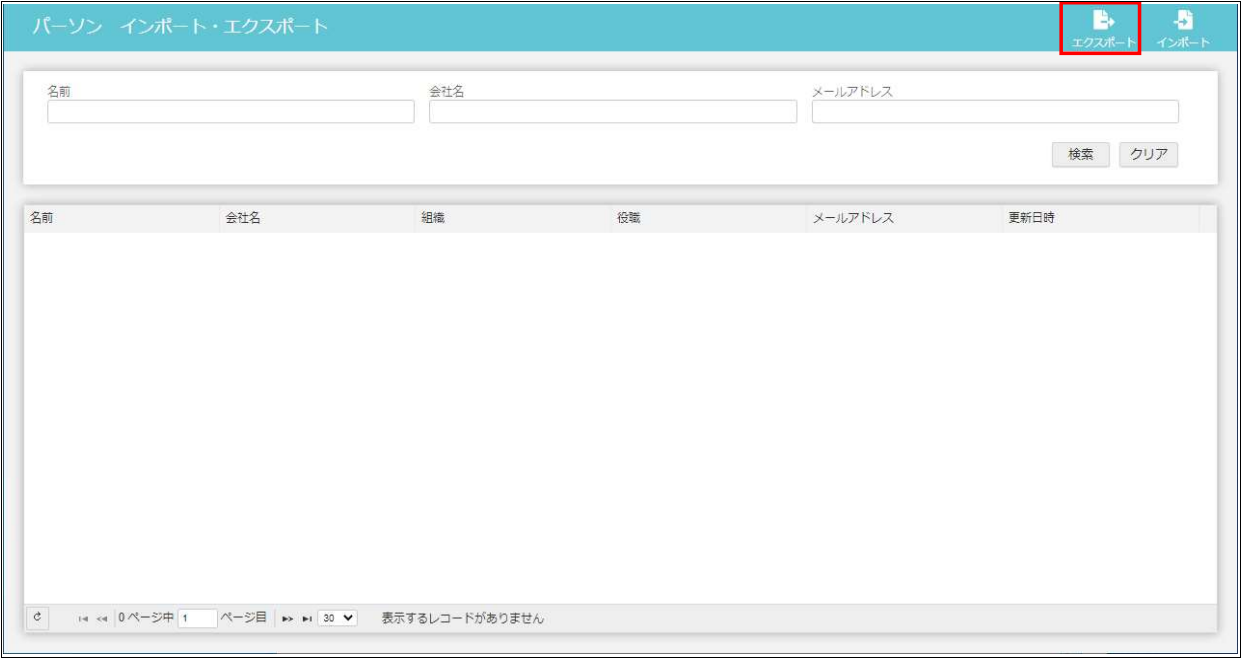
Excelフォーマットへ入力
-
Excelフォーマットにパーソン情報を入力する。
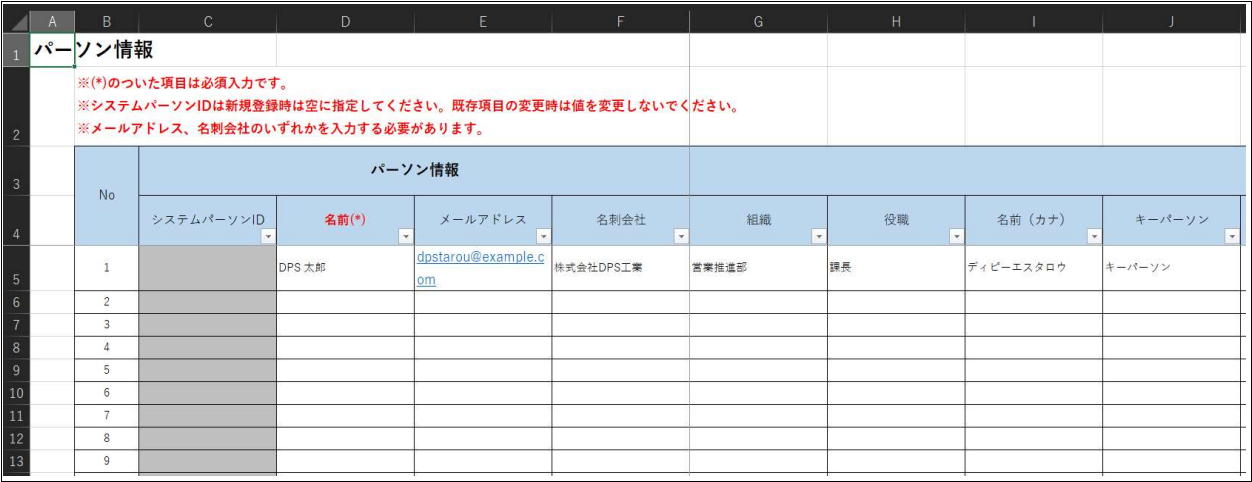
Excelフォーマットの登録
-
メニューから「管理」-「営業支援」-「インポート・エクスポート」-「パーソン」を選択する。
-
「��インポート」ボタンを押下し、入力したExcelフォーマットを選択してアップロードする。
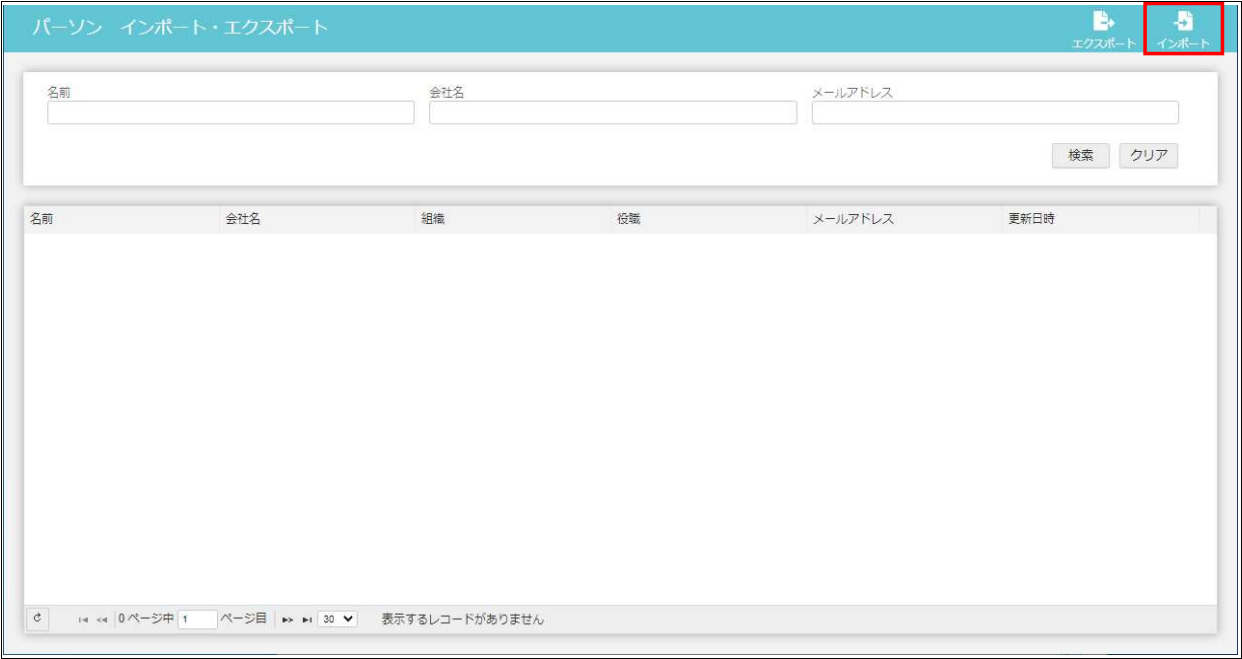
パーソン・名刺登録(名刺一括登録機能利用)
本ドキュメントの操作は「Accel-Mart Quick 営業支援編集ユーザ」ロールを持つユーザで実施してください。
- 名刺登録機能は、メールアドレスをキーに同一パーソンとして自動認識を行います。
- 名刺の「画像データ」や「名刺交換者」「名刺交換日」は、履歴として蓄積がされますが、パーソン名や会社情報、役職情報などは最後に登録を行った情報で上書きされますので、登録の順序には注意をしてください。
- システム利用開始時の一括登録時には、以下いずれかの運用を行うことを推奨します。
- パーソンごとに最新の名刺のみ取り込む運用とする場合
- 予めお客様側で最新の名刺のみとなるように仕訳を行っていただき登録を行います。
- 全ての名刺を取り込む運用とする場合
- 予めお客様側で「名刺交換日(または年度などのざっくりした単位)」毎に仕訳を行っていただき、それぞれをzipファイルとして保存しておきます。
- 名刺一括登録を行う際は、名刺交換日の古い順にzipファイルを選択し登録を行います。
- パーソンごとに最新の名刺のみ取り込む運用とする場合
事前にスキャナ等で名刺画像(jpeg)を作成し、zipファイルで保存してください。
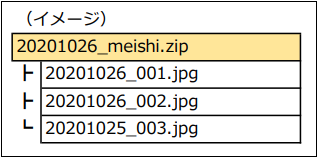
名刺画像の取込
-
メニューから「営業支援」-「名刺登録」-「名刺一括登録」を選択する。
-
「名刺交換者」、「名刺交換日」、「関連キャンペーン」を入力する。
-
事前に用意したzipファイルを選択し、「一括取り込み」ボタンを押下する。
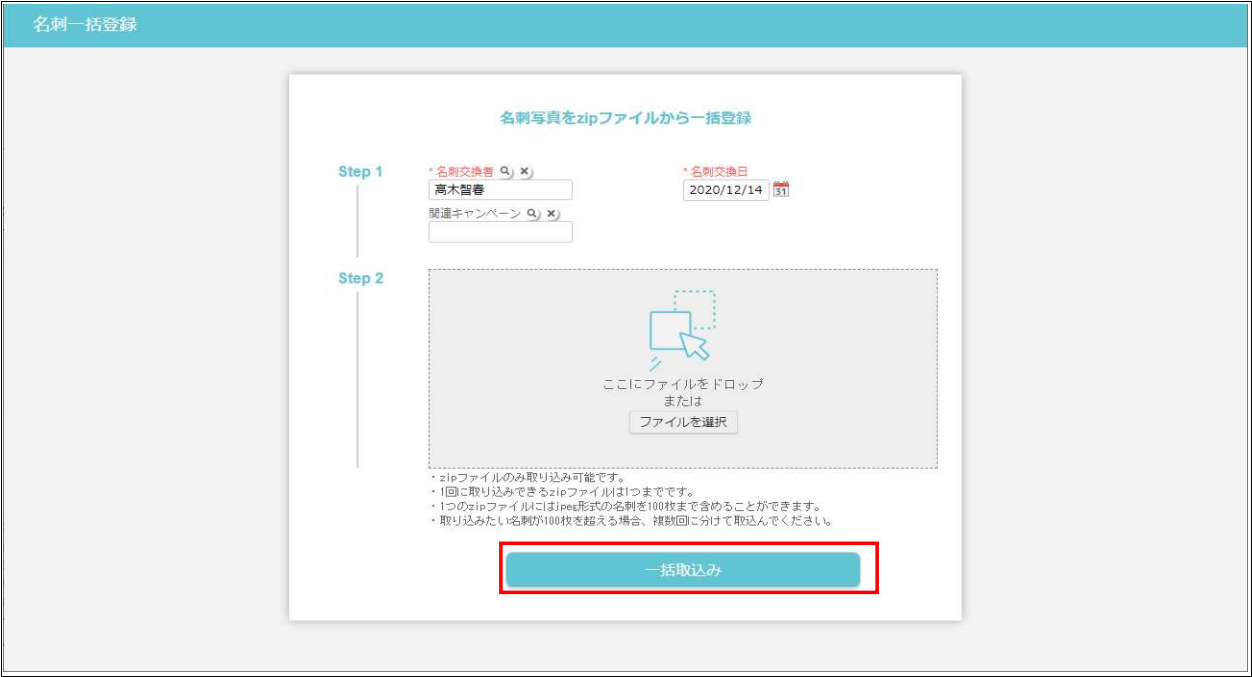
名刺情報の確認
-
メニューから「営業支援」-「名刺登録」-「名刺一括登録 確認」を選択する。
-
処理結果から「確認する」を押下する。
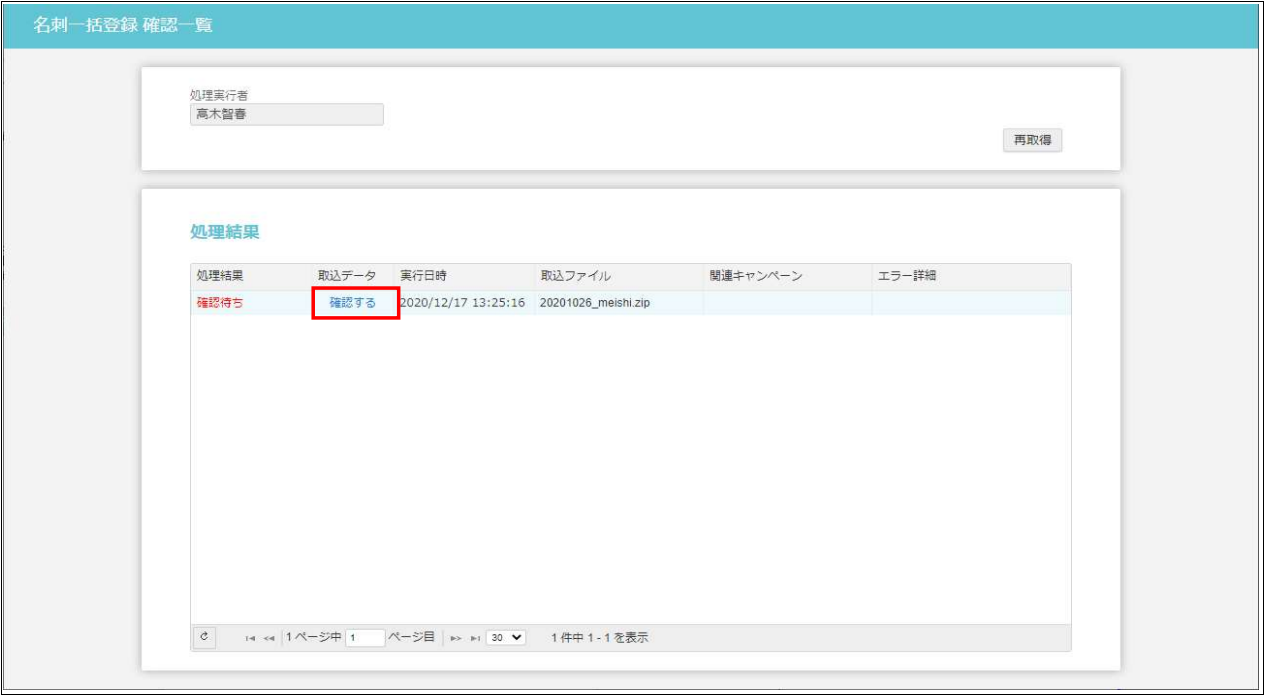
-
名刺情報が正常に登録されていることを確認します。
-
必要があれば追記、訂正を行い、「取込実行」を押下する。
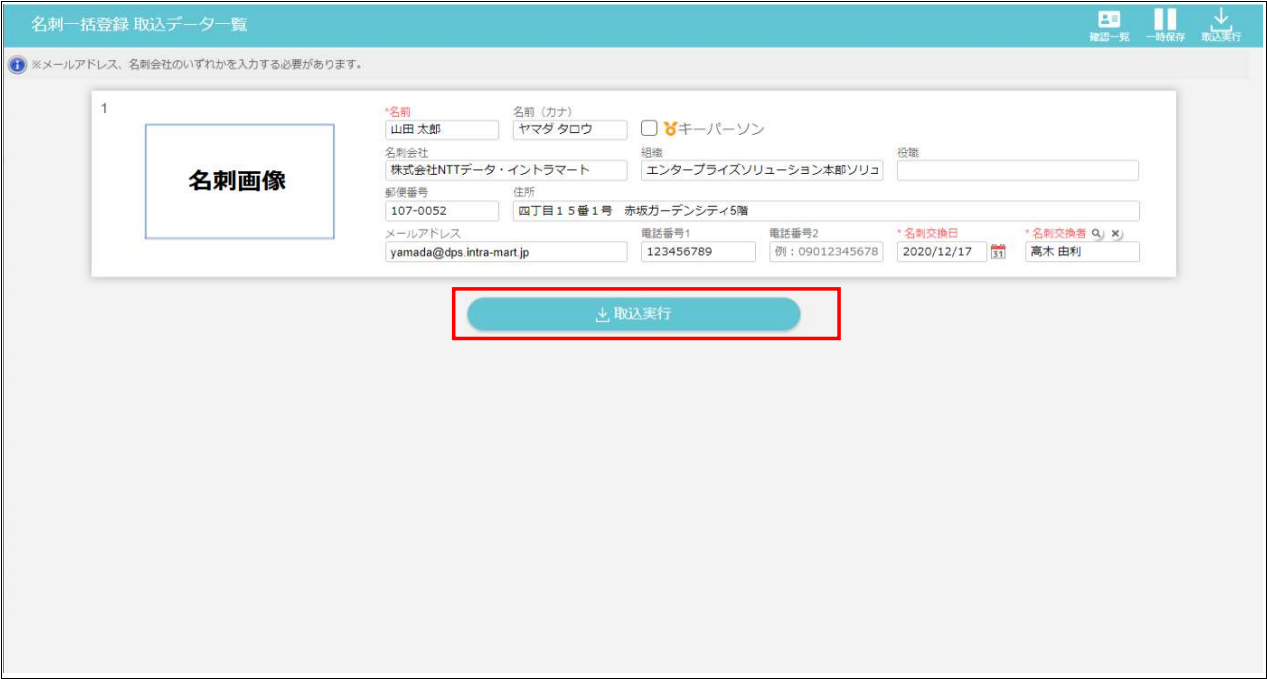
取引先との紐づけ
-
メニューから「営業支援」-「パーソン」を選択する。
-
検索条件に所属会社「未割当」を選択し、検索を行う。
-
表示された一覧より、所属会社毎に未割当のパーソンが存在しなくなるまで繰り返し割当を行ってください。
ヒント(例)会社名「株式会社DPSシステムズ」の2名を顧客へ紐づける場合
左側のチェックを行い、「所属会社割当」ボタンを押下。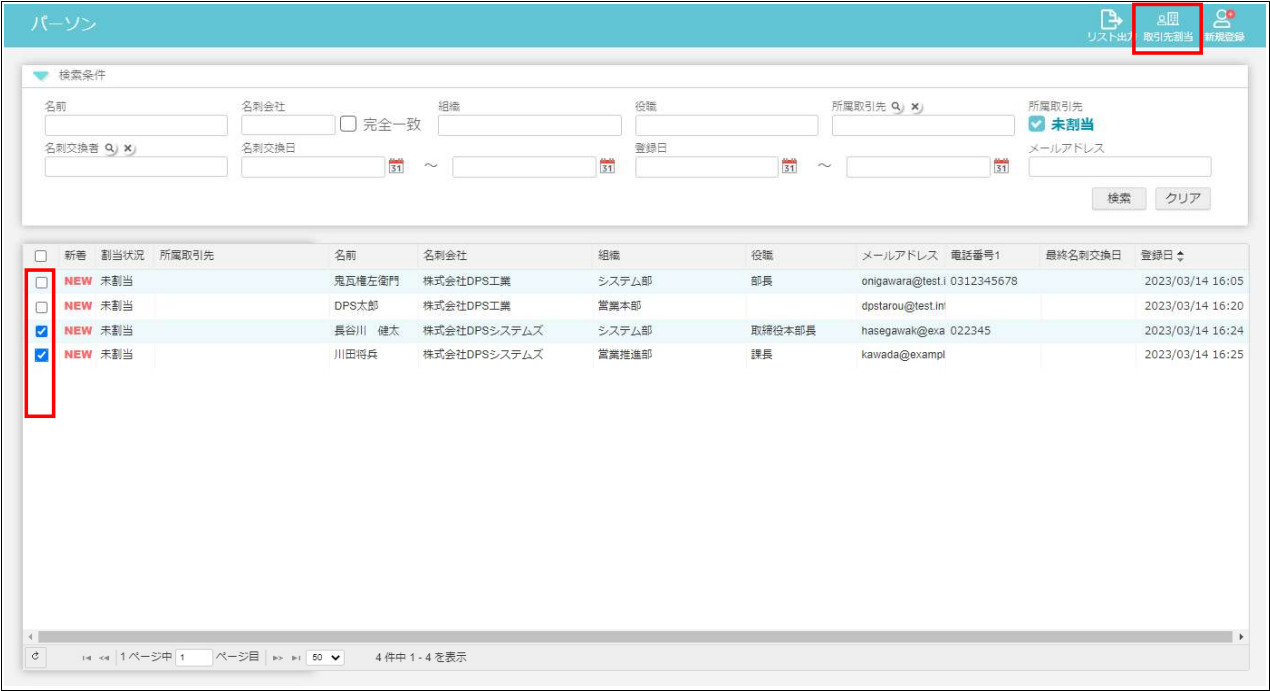
-
所属させる会社を検索し、「所属会社割当」を行う。